Come trasferire un piano cellulare da un iPad a un altro
Se avete acquistato un nuovo iPad Wi-FI + Cellular iPad di recente e avete un vecchio iPad cellulare, allora vi starete chiedendo come trasferire il vostro piano dati.
Per fortuna, Apple ha reso il processo piuttosto semplice. Ma ci sono un paio di avvertimenti, relativi in particolare alle diverse schede SIM che i vari modelli di iPad utilizzano. Ecco quello che dovete sapere.
Glossario
Scopri quale scheda SIM ha il tuo dispositivo
Prima di trasferire i vostri piani cellulari, dovete sapere che tipo di carta SIM ha il vostro iPad. Alcune schede SIM non sono compatibili con alcuni modelli di iPad Apple, e la situazione può diventare un po’ confusa abbastanza rapidamente.
I seguenti modelli di iPad hanno una SIM Apple integrata o un eSIM. Ma hanno anche un porta schede nano-SIM.
- eSIM: iPad Pro da 12,9 pollici (3a generazione) modello Wi-Fi + Cellular
- eSIM: iPad Pro Wi-Fi + Cellular da 11 pollici
- iPad Pro da 12,9 pollici (2a generazione) modello Wi-Fi + Cellular
- Modello iPad Pro Wi-Fi + Cellular da 10,5 pollici
- iPad Pro Wi-Fi + Cellular da 9,7 pollici
I seguenti iPad sono dotati di una SIM Apple non incorporata in un vassoio nano-SIM, o sono comunque compatibili con la SIM Apple.
- iPad (5a generazione)
- iPad Pro (tutti i modelli Wi-FI + Cellular)
- iPad Air 2 e successivi
- iPad mini 3 e successivi
Gli iPad non presenti nella lista di cui sopra con un vassoio nano-SIM non supportano una SIM Apple. Otterrete un "Invalid SIM"Invalid SIM" notifica se tentate di usarla.
Gli iPad più vecchi possono utilizzare una scheda Micro-SIM, che è un po’ più grande ed è incompatibile con la nano-SIM.
- iPad (4a generazione)
- iPad (3a generazione)
- iPad 2
- iPad
Come trasferire il vostro piano dati
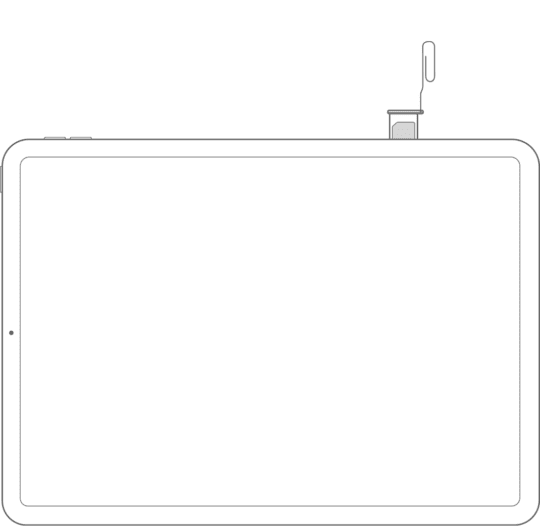
Il metodo esatto da utilizzare dipenderà dal fatto che uno dei vostri iPad utilizzi o meno la SIM fisica (vedi sezione precedente).
Naturalmente, prima di poter trasferire il servizio dal vecchio iPad, dovrete anche effettuare il regolare processo di configurazione di iOS sul vostro nuovo iPad.
Come trasferire piani cellulari per iPad con Apple SIM o eSIM
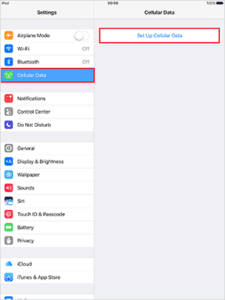
Se entrambi i vostri dispositivi iPad sono dotati di schede SIM Apple o eSIM incorporate, è abbastanza facile trasferire i piani di trasferimento dati – e non è nemmeno necessario pasticciare con un software. Basta seguire i seguenti passi.
- Apri le impostazioni sul tuo iPad.
- Trovare e toccare su Dati Cellulari.
- Toccare su Set up Cellular Data.
- Se lo vedete, toccate il tasto Transfer.
- Seguire le istruzioni per il trasferimento del servizio cellulare.
- Una volta terminato, potrebbe essere necessario attendere qualche minuto per completare l’attivazione del servizio.
Questo però non apparirà sempre per tutti gli utenti di iPad. Se non vedete un pulsante di trasferimento in Set Up Cellular Data, allora dovrete contattare il vostro operatore per chiedere aiuto.
RELATIVO:
- Risoluzione dei problemi dell’iPad, una guida dettagliata
- iPad 2018, una recensione pratica dell’utente con video
- iPad Wont Start, Come riparare un iPad morto
- Per iniziare con il vostro nuovo iPad Pro, una guida dettagliata
Come trasferire i piani di dati tra iPad con la stessa scheda SIM
Se avete due iPad con la stessa scheda SIM – ad esempio una nano-SIM – allora è relativamente facile passare da un piano dati all’altro. Utilizzerete il metodo qui sotto.
- Spegnete entrambi gli iPad.
- Utilizzate uno strumento di rimozione della SIM – o una graffetta – per aprire il vassoio SIM del vostro vecchio iPad.
- Utilizzate lo stesso strumento sulla SIM del vostro nuovo iPad.
- Inserite la scheda SIM del vostro vecchio iPad nel vassoio SIM del vostro nuovo iPad.
- Chiudere il vassoio e accendere entrambi i dispositivi.
Naturalmente, l’attivazione può richiedere un certo tempo per essere completata.
Come trasferire i piani di dati tra iPad con diverse carte SIM
È un po’ più complicato se si dispone di iPad con schede SIM diverse. Ad esempio, se il vostro iPad precedente ha una Micro SIM e il vostro nuovo iPad ha un vassoio nano-SIM.
In questi casi, dovrete contattare il vostro operatore specifico per ottenere una nuova scheda SIM compatibile con il vassoio del vostro iPad.
Una volta fatto, inserirete la nuova carta SIM nel vostro nuovo iPad. Vale la pena di notare che Apple consiglia di rimuovere la vecchia SIM card anche dal vostro precedente iPad.
Se avete un iPad con eSIM o Apple SIM, tenete presente che questi iPad avranno anche una scheda nano-SIM.
In questi casi, basta usare il nano-SIM per estrarre il nano-SIM dal vecchio iPad e inserirlo in quello nuovo. (Assicuratevi che entrambi gli iPad siano spenti prima.) La scheda nano-SIM trasferirà il vostro piano cellulare all’eSIM in quei modelli.
Ulteriori suggerimenti
Se ricevete un avviso che dice “Nessuna SIM” o “C’è un problema con la vostra carta SIM” in qualsiasi momento durante il processo, potete fare una rapida risoluzione dei problemi.
In primo luogo, vorrete assicurarvi che il vostro nuovo iPad sia compatibile con Apple SIM. Se non lo è, questo può causare problemi se si passa da un iPad più recente a uno più vecchio. Tutti gli iPad Apple SIM hanno un vassoio per schede nano-SIM, ma non tutti gli iPad nano-SIM supportano Apple SIM. Quindi è un po’ confuso.
In tutti gli altri casi, vorrete verificare con il supporto Apple per problemi di hardware o con il vostro supporto per problemi di cellulare o di piano.
